Sensor framework logon task что это
Обновлено: 06.07.2024
Windows управляет множеством служб — программ, которые действуют в фоновом режиме, обеспечивая нормальную работу компьютера. Но некоторые из них нужны только для специфических задач и бесполезны для большинства пользователей. Отключив эти службы, вы можете улучшить производительность слабого ПК.
Как настроить службы Windows
Включать и отключать службы можно в специальном менеджере Windows. Чтобы открыть его, воспользуйтесь комбинацией клавиш Windows + R, в появившейся строке введите команду services.msc и нажмите Enter. Вы увидите такое же или похожее (если у вас одна из старых версий ОС) окно:
Менеджер отображает службы в виде таблицы. Здесь можно просмотреть их список и прочитать краткое описание каждой программы. Особую важность представляет столбец «Тип запуска». Именно он показывает, используется ли та или иная служба.
Чтобы отключить службу, нужно кликнуть по ней дважды, нажать «Тип запуска», выбрать «Отключена» и кликнуть «Ок». Но среди прочих вариантов запуска есть значение «Вручную». В целях безопасности выбирайте именно его для всех служб, которые вы захотите отключить. Это позволит системе запускать программы, когда они действительно необходимы, и не тратить на них ресурсы в остальное время.
Перечисленные ниже службы не являются критически важными для работы системы, и многие пользователи могут без них обойтись. Поэтому вы можете перевести эти службы в ручной режим. Перед тем как вносить изменения, обязательно читайте краткие описания, чтобы не остановить работу важных для вас программ.
Некоторые службы из нашего списка могут быть уже полностью отключёнными на вашем ПК или изначально работать в ручном режиме. В таком случае просто пропускайте их.
Ошибочные действия в процессе настройки служб могут привести к некорректной работе системы. Внося изменения, вы берёте ответственность на себя.
Чтобы изменения вступили в силу, после настройки не забудьте перезагрузить ПК.
Какие службы Windows можно перевести в ручной режим работы
Русскоязычные названия некоторых служб из этого списка могут отличаться от тех, которые вы увидите на своём компьютере. Но это касается только формулировок. Если не сможете найти нужную службу по точному названию, ищите варианты, похожие по смыслу.
Windows 10
Windows 8/8.1
- Обозреватель компьютеров (Computer Browser) — если компьютер не подключён ни к одной сети.
- Служба политики диагностики (Diagnostic Policy Service).
- Клиент отслеживания изменившихся связей (Distributed Link Tracking Client) — если компьютер не подключён ни к одной сети.
- Вспомогательная служба IP (IP Helper) — если вы не используете IPv6-подключение.
- Автономные файлы (Offline Files).
- Служба помощника по совместимости программ (Program Compatibility Assistant Service).
- Служба перечислителя переносных устройств (Portable Device Enumerator Service).
- Диспетчер печати (Print Spooler) — если у вас нет принтера.
- Удалённый реестр (Remote Registry) — эту службу можно полностью отключить.
- Вторичный вход в систему (Secondary Logon).
- Центр обеспечения безопасности (Security Center).
- Сервер (Server) — если компьютер не используется как сервер.
- Модуль поддержки NetBIOS через TCP/IP (TCP/IP NetBIOS Helper).
- Служба регистрации ошибок Windows (Windows Error Reporting Service).
- Служба загрузки изображений Windows (Windows Image Acquisition, WIA) — если у вас нет сканера.
- Windows Search — если вы не пользуетесь функцией поиска Windows.
Windows 7
- Обозреватель компьютеров (Computer Browser) — если компьютер не подключён ни к одной сети.
- Диспетчер сеансов диспетчера окон рабочего стола (Desktop Window Manager Session Manager) — если не используете тему оформления Aero.
- Служба политики диагностики (Diagnostic Policy Service).
- Клиент отслеживания изменившихся связей (Distributed Link Tracking Client) — если компьютер не подключён ни к одной сети.
- Вспомогательная служба IP (IP Helper) — если вы не используете IPv6-подключение.
- Автономные файлы (Offline Files).
- Служба перечислителя переносных устройств (Portable Device Enumerator Service).
- Диспетчер печати (Print Spooler) — если у вас нет принтера.
- Защищённое хранилище (Protected Storage).
- Удалённый реестр (Remote Registry) — эту службу можно полностью отключить.
- Вторичный вход в систему (Secondary Logon).
- Центр обеспечения безопасности (Security Center).
- Сервер (Server) — если компьютер не используется как сервер.
- Служба ввода планшетного ПК (Tablet PC Input Service).
- Модуль поддержки NetBIOS через TCP/IP (TCP/IP NetBIOS Helper).
- Темы (Themes) — если вы используете классическую тему Windows.
- Служба регистрации ошибок Windows (Windows Error Reporting Service).
- Модуль запуска службы Windows Media Center (Windows Media Center Service Launcher).
- Windows Search — если вы не пользуетесь функцией поиска Windows.
Windows Vista
- Обозреватель компьютеров (Computer Browser) — если компьютер не подключён ни к одной сети.
- Диспетчер сеансов диспетчера окон рабочего стола (Desktop Window Manager Session Manager) — если не используете тему оформления Aero.
- Служба политики диагностики (Diagnostic Policy Service).
- Клиент отслеживания изменившихся связей (Distributed Link Tracking Client) — если компьютер не подключён ни к одной сети.
- Служба индексирования (Indexing Service) — если вы не пользуетесь поиском Windows.
- Автономные файлы (Offline Files).
- Служба перечислителя переносных устройств (Portable Device Enumerator Service).
- Диспетчер печати (Print Spooler) — если у вас нет принтера.
- ReadyBoost.
- Удалённый реестр (Remote Registry) — эту службу можно полностью отключить.
- Вторичный вход в систему (Secondary Logon).
- Центр обеспечения безопасности (Security Center).
- Сервер (Server) — если компьютер не используется как сервер.
- Служба восстановления системы (System Restore).
- Служба ввода планшетного ПК (Tablet PC Input Service).
- Модуль поддержки NetBIOS через TCP/IP (TCP/IP NetBIOS Helper).
- Темы (Themes) — если вы используете классическую тему Windows.
- Служба регистрации ошибок Windows (Windows Error Reporting Service).
- Модуль запуска службы Windows Media Center (Windows Media Center Service Launcher).
- Windows Search — если вы не пользуетесь функцией поиска Windows.
Windows XP
Этот материал впервые был опубликован в январе 2017 года. В июне 2020-го мы обновили текст.

Две недели назад вышло большое обновление Threshold 2 для Windows 10. Прошедшего времени достаточно, чтобы досконально разобраться в том, что из себя представляет апдейт. В целом, его приняли положительно: хороших нововведений там явно больше, чем плохих.
Во-вторых, после обновления Windows 10 изменяет некоторые настройки по умолчанию обратно на сервисы Microsoft. Опять же, потом дают возможность вернуть всё обратно.
Два вышеуказанных бага отловили достаточно быстро. Чего не скажешь о третьем, самом грязном и даже немного подлом баге.
Но сначала немного предыстории. Три недели назад представители Microsoft наконец признали, что в операционной системе невозможно стандартными средствами отключить мониторинг активности системы и коммуникацию с серверами Microsoft. Для этого нужно заходить в services.msc и останавливать сервис вручную.
Кстати, это хоть слабый, но аргумент в пользу истца на грядущем открытом судебном процессе против Роскомнадзора, который состоится 7 декабря. Напомним, что Роскомнадзор проверил Windows 10 и пришёл к выводу, что пользователь сам принимает лицензионное соглашение и соглашается на сбор данных (официальный ответ Роскомнадзора). Microsoft же признала, что сбор данных происходит без ведома пользователя. Ключевой сервис диагностики под названием DiagTrack (вроде бы со встроенным кейлоггером) невозможно отключить. И в случае сбоя системы эта информация отправляется в Microsoft.
Вице-президент Microsoft Джо Бельфиоре (Joe Belfiore) сказал, что компания прислушивается к мнению пользователей, и если публика считает это проблемой, то работу неотключаемого сервиса диагностики можно изменить.
С выходом Threshold 2 многие прониклись уважением к Microsoft. Компания действительно прислушалась к критике. После обновления следящий процесс DiagTrack исчез из списка сервисов. Эксперты отметили это, что стало ещё одним поводом похвалить Microsoft за хорошую работу над обновлением Threshold 2.
Только спустя две недели один из экспертов обратил внимание на «подлый трюк», как он его назвал. Оказывается, бывший сервис Diagnostics Tracking Service (DiagTrack) никуда не делся. Microsoft просто переименовала его в сервис Connected User Experiences and Telemetry .
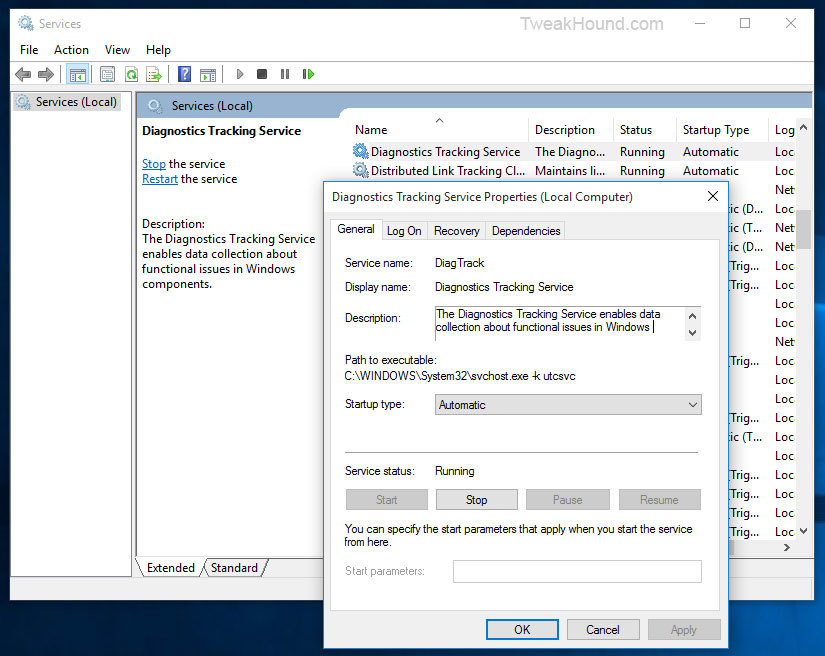
Информацию подтвердили и другие источники.
Конечно, после переименования сервиса стали неактивными настройки пользователя. Если вы раньше остановили работу шпионского сервиса Diagnostics Tracking Service (DiagTrack) , то сервис Connected User Experiences and Telemetry с той же функциональностью работает как ни в чём не бывало!
Метод отключения остаётся прежним: зайти в services.msc , найти Connected User Experiences and Telemetry и поменять запуск на Отключено.
Но за операционной системой нужно внимательно следить в будущем, проверяя настройки после каждого обновления. Помните, что операционная система не полностью под вашим контролем — команды для неё приходят из Редмонда вместе с апдейтами.
task.exe это исполняемый файл, который является частью Microsoft HPC Pack Программа, разработанная Корпорация Microsoft, Программное обеспечение обычно о 11.33 MB по размеру.
Расширение .exe имени файла отображает исполняемый файл. В некоторых случаях исполняемые файлы могут повредить ваш компьютер. Пожалуйста, прочитайте следующее, чтобы решить для себя, является ли task.exe Файл на вашем компьютере - это вирус или троянский конь, который вы должны удалить, или это действительный файл операционной системы Windows или надежное приложение.

Task.exe безопасно, или это вирус или вредоносная программа?
Первое, что поможет вам определить, является ли тот или иной файл законным процессом Windows или вирусом, это местоположение самого исполняемого файла. Например, такой процесс, как task.exe, должен запускаться из, а не из другого места.
Для подтверждения откройте диспетчер задач, выберите «Просмотр» -> «Выбрать столбцы» и выберите «Имя пути к изображению», чтобы добавить столбец местоположения в диспетчер задач. Если вы обнаружите здесь подозрительный каталог, возможно, стоит дополнительно изучить этот процесс.
Еще один инструмент, который иногда может помочь вам обнаружить плохие процессы, - это Microsoft Process Explorer. Запустите программу (не требует установки) и активируйте «Проверить легенды» в разделе «Параметры». Теперь перейдите в View -> Select Columns и добавьте «Verified Signer» в качестве одного из столбцов.
Если статус процесса «Проверенная подписывающая сторона» указан как «Невозможно проверить», вам следует взглянуть на процесс. Не все хорошие процессы Windows имеют метку проверенной подписи, но ни один из плохих.
Самые важные факты о task.exe:
- Находится в C: \ Program Files \ Microsoft hpc pack \ bin вложенная;
- Издатель: Корпорация Microsoft
- Полный путь:
- Файл справки:
- URL издателя:
- Известно, что до 11.33 MB по размеру на большинстве окон;
Если у вас возникли какие-либо трудности с этим исполняемым файлом, вы должны определить, заслуживает ли он доверия, перед удалением task.exe. Для этого найдите этот процесс в диспетчере задач.
Найдите его местоположение (оно должно быть в C: \ Program Files \ microsoft hpc pack \ bin) и сравните размер и т. Д. С приведенными выше фактами.
Кроме того, функциональность вируса может сама влиять на удаление task.exe. В этом случае вы должны включить Безопасный режим с поддержкой сети - безопасная среда, которая отключает большинство процессов и загружает только самые необходимые службы и драйверы. Когда вы можете запустить программу безопасности и полный анализ системы.
Могу ли я удалить или удалить task.exe?
Не следует удалять безопасный исполняемый файл без уважительной причины, так как это может повлиять на производительность любых связанных программ, использующих этот файл. Не забывайте регулярно обновлять программное обеспечение и программы, чтобы избежать будущих проблем, вызванных поврежденными файлами. Что касается проблем с функциональностью программного обеспечения, проверяйте обновления драйверов и программного обеспечения чаще, чтобы избежать или вообще не возникало таких проблем.
Согласно различным источникам онлайн, 6% людей удаляют этот файл, поэтому он может быть безвредным, но рекомендуется проверить надежность этого исполняемого файла самостоятельно, чтобы определить, является ли он безопасным или вирусом. Лучшая диагностика для этих подозрительных файлов - полный системный анализ с Reimage, Если файл классифицируется как вредоносный, эти приложения также удаляют task.exe и избавляются от связанных вредоносных программ.
Однако, если это не вирус, и вам нужно удалить файл task.exe, вы можете удалить пакет Microsoft HPC с компьютера, используя его программу удаления, которая должна находиться по адресу: MsiExec.exe / X . Если вы не можете найти его деинсталлятор, вам может потребоваться удалить пакет Microsoft HPC, чтобы полностью удалить task.exe. Вы можете использовать функцию «Установка и удаление программ» на панели управления Windows.
- 1. в Меню Пуск (для Windows 8 щелкните правой кнопкой мыши в нижнем левом углу экрана), нажмите Панель управления, а затем под Программы:
o Windows Vista / 7 / 8.1 / 10: нажмите Удаление программы.
o Windows XP: нажмите Установка и удаление программ.
- 2. Когда вы найдете программу Microsoft HPC Packщелкните по нему, а затем:
o Windows Vista / 7 / 8.1 / 10: нажмите Удалить.
o Windows XP: нажмите Удалить or Изменить / Удалить вкладка (справа от программы).
- 3. Следуйте инструкциям по удалению Microsoft HPC Pack.
Наиболее распространенные ошибки task.exe, которые могут возникнуть:
• «Ошибка приложения task.exe».
• «Ошибка task.exe».
• «Возникла ошибка в приложении task.exe. Приложение будет закрыто. Приносим извинения за неудобства».
• «task.exe не является допустимым приложением Win32».
• «task.exe не запущен».
• «task.exe не найден».
• «Не удается найти task.exe».
• «Ошибка запуска программы: task.exe».
• «Неверный путь к приложению: task.exe.»
Аккуратный и опрятный компьютер - это один из лучших способов избежать проблем с Microsoft HPC Pack. Это означает выполнение сканирования на наличие вредоносных программ, очистку жесткого диска cleanmgr и ПФС / SCANNOWудаление ненужных программ, мониторинг любых автозапускаемых программ (с помощью msconfig) и включение автоматических обновлений Windows. Не забывайте всегда делать регулярные резервные копии или хотя бы определять точки восстановления.
Если у вас возникла более серьезная проблема, постарайтесь запомнить последнее, что вы сделали, или последнее, что вы установили перед проблемой. Использовать resmon Команда для определения процессов, вызывающих вашу проблему. Даже в случае серьезных проблем вместо переустановки Windows вы должны попытаться восстановить вашу установку или, в случае Windows 8, выполнив команду DISM.exe / Online / Очистка-изображение / Восстановить здоровье, Это позволяет восстановить операционную систему без потери данных.
Чтобы помочь вам проанализировать процесс task.exe на вашем компьютере, вам могут пригодиться следующие программы: Менеджер задач безопасности отображает все запущенные задачи Windows, включая встроенные скрытые процессы, такие как мониторинг клавиатуры и браузера или записи автозапуска. Единый рейтинг риска безопасности указывает на вероятность того, что это шпионское ПО, вредоносное ПО или потенциальный троянский конь. Это антивирус обнаруживает и удаляет со своего жесткого диска шпионское и рекламное ПО, трояны, кейлоггеры, вредоносное ПО и трекеры.
Обновлено ноябрь 2021 г .:
Мы рекомендуем вам попробовать это новое программное обеспечение, которое исправляет компьютерные ошибки, защищает их от вредоносных программ и оптимизирует производительность вашего ПК. Этот новый инструмент исправляет широкий спектр компьютерных ошибок, защищает от таких вещей, как потеря файлов, вредоносное ПО и сбои оборудования.

(опциональное предложение для Reimage - Cайт | Лицензионное соглашение | Политика конфиденциальности | Удалить)
Настройка и оптимизация Windows 10 после установки
Всякая полезная информация, никак не связанная с видео и дизайном.
Настройка и оптимизация Windows 10 после установки
Настройка и оптимизация Windows 10.jpg (92.47 КБ) 26833 просмотра Настройка и оптимизация Windows 10.jpg (92.47 КБ) 26833 просмотра warning.jpg (48.06 КБ) 26592 просмотра warning.jpg (48.06 КБ) 26592 просмотраНиже я прикладываю все файлы, которые использовал на стриме. Внимательно изучайте их, не запускайте просто так вслепую! Я старался объяснить свои действия как можно подробнее, смотрите запись стрима. Если что-то не понятно - используйте goolge, а если и после поиска не уверены - не выполняйте эти команды. Отберите только то, что вам действительно нужно.
Содержание:
Полезные файлы для автоматических настроек
Файл реестр all.regВремя на стриме - 27:04 "Изучение моего файла all.reg"
Windows Registry Editor Version 5.00
Файл Remove Extra Folders from This PC.bat
Время на стриме - 41:10 "Удаление лишних папок в Этом Компьютере"
@echo off
openfiles > nul 2>&1
if not %errorlevel% equ 0 (
echo.===NOT ADMIN===
pause > nul
exit
)
@echo on
REG DELETE "HKEY_LOCAL_MACHINE\SOFTWARE\Microsoft\Windows\CurrentVersion\Explorer\MyComputer\NameSpace\" /f
REG DELETE "HKEY_LOCAL_MACHINE\SOFTWARE\Microsoft\Windows\CurrentVersion\Explorer\MyComputer\NameSpace\" /f
REG DELETE "HKEY_LOCAL_MACHINE\SOFTWARE\Microsoft\Windows\CurrentVersion\Explorer\MyComputer\NameSpace\" /f
REG DELETE "HKEY_LOCAL_MACHINE\SOFTWARE\Microsoft\Windows\CurrentVersion\Explorer\MyComputer\NameSpace\" /f
REG DELETE "HKEY_LOCAL_MACHINE\SOFTWARE\Microsoft\Windows\CurrentVersion\Explorer\MyComputer\NameSpace\" /f
REG DELETE "HKEY_LOCAL_MACHINE\SOFTWARE\Microsoft\Windows\CurrentVersion\Explorer\MyComputer\NameSpace\" /f
REG DELETE "HKEY_LOCAL_MACHINE\SOFTWARE\Microsoft\Windows\CurrentVersion\Explorer\MyComputer\NameSpace\" /f
REG DELETE "HKEY_LOCAL_MACHINE\SOFTWARE\Microsoft\Windows\CurrentVersion\Explorer\MyComputer\NameSpace\" /f
REG DELETE "HKEY_LOCAL_MACHINE\SOFTWARE\Microsoft\Windows\CurrentVersion\Explorer\MyComputer\NameSpace\" /f
REG DELETE "HKEY_LOCAL_MACHINE\SOFTWARE\Microsoft\Windows\CurrentVersion\Explorer\MyComputer\NameSpace\" /f
REG DELETE "HKEY_LOCAL_MACHINE\SOFTWARE\Microsoft\Windows\CurrentVersion\Explorer\MyComputer\NameSpace\" /f
@echo.
@echo.
@echo = = = Restart Explorer! = = =
@echo.
@echo.
@pause
Файл Add Block Telemetry to Host.bat
Время на стриме - 52:06 "Добавление блокированных адресов сайтов в файл hosts"
@echo off
cls
echo Editing Hosts File
SET NEWLINE=^& echo.
:AddTelemetryHost
echo.=== %1 ====
FIND /C /I " %1" %WINDIR%\system32\drivers\etc\hosts > NUL 2>&1
IF %ERRORLEVEL% NEQ 0 ECHO %NEWLINE%^0.0.0.0 %1>>%WINDIR%\System32\drivers\etc\hosts
exit /b
Файл Удобное удаление SmartScreen.exe.bat
Время на стриме - 58:35 "Полное удаление функций SmartScreen и получение доступа к защищенным файлам из командной строки"
@echo off
openfiles > nul 2>&1
if not %errorlevel% equ 0 (
echo.===NOT ADMIN===
pause > nul
exit
)
@echo on
Файл Удобное удаление Compattelrunner.exe.bat
Время на стриме - 01:03:35 "Удобное удаление Compattelrunner.exe и отключение задач планировщика для сбора данных"
@echo off
openfiles > nul 2>&1
if not %errorlevel% equ 0 (
echo.===NOT ADMIN===
pause > nul
exit
)
@echo on
schtasks /change /TN "\Microsoft\Windows\Autochk\Proxy" /DISABLE
schtasks /change /TN "\Microsoft\Windows\NetTrace\GatherNetworkInfo" /DISABLE
schtasks /change /TN "\Microsoft\Windows\LanguageComponentsInstaller\Installation" /DISABLE
Файл Remove App.bat
Время на стриме - 01:10:45 "Быстрое удаление стандартных ненужных приложений Windows 10"
PowerShell -NoProfile -ExecutionPolicy Bypass -Command "Get-AppxPackage *Alarm* | Remove-AppxPackage"
PowerShell -NoProfile -ExecutionPolicy Bypass -Command "Get-AppxPackage *Feedback* | Remove-AppxPackage"
PowerShell -NoProfile -ExecutionPolicy Bypass -Command "Get-AppxPackage *GetHelp* | Remove-AppxPackage"
PowerShell -NoProfile -ExecutionPolicy Bypass -Command "Get-AppxPackage *Getstarted* | Remove-AppxPackage"
PowerShell -NoProfile -ExecutionPolicy Bypass -Command "Get-AppxPackage *Messaging* | Remove-AppxPackage"
PowerShell -NoProfile -ExecutionPolicy Bypass -Command "Get-AppxPackage *Microsoft.Print3D* | Remove-AppxPackage"
PowerShell -NoProfile -ExecutionPolicy Bypass -Command "Get-AppxPackage *Microsoft.ScreenSketch* | Remove-AppxPackage"
PowerShell -NoProfile -ExecutionPolicy Bypass -Command "Get-AppxPackage *Microsoft.Wallet* | Remove-AppxPackage"
PowerShell -NoProfile -ExecutionPolicy Bypass -Command "Get-AppxPackage *MicrosoftSolitaireCollection* | Remove-AppxPackage"
PowerShell -NoProfile -ExecutionPolicy Bypass -Command "Get-AppxPackage *MixedReality* | Remove-AppxPackage"
PowerShell -NoProfile -ExecutionPolicy Bypass -Command "Get-AppxPackage *OfficeHub* | Remove-AppxPackage"
PowerShell -NoProfile -ExecutionPolicy Bypass -Command "Get-AppxPackage *OneConnect* | Remove-AppxPackage"
PowerShell -NoProfile -ExecutionPolicy Bypass -Command "Get-AppxPackage *OneNote* | Remove-AppxPackage"
PowerShell -NoProfile -ExecutionPolicy Bypass -Command "Get-AppxPackage *Paint* | Remove-AppxPackage"
PowerShell -NoProfile -ExecutionPolicy Bypass -Command "Get-AppxPackage *Recorder* | Remove-AppxPackage"
PowerShell -NoProfile -ExecutionPolicy Bypass -Command "Get-AppxPackage *StickyNotes* | Remove-AppxPackage"
PowerShell -NoProfile -ExecutionPolicy Bypass -Command "Get-AppxPackage *Viewer* | Remove-AppxPackage"
PowerShell -NoProfile -ExecutionPolicy Bypass -Command "Get-AppxPackage *WindowsCamera* | Remove-AppxPackage"
PowerShell -NoProfile -ExecutionPolicy Bypass -Command "Get-AppxPackage *WindowsMaps* | Remove-AppxPackage"
PowerShell -NoProfile -ExecutionPolicy Bypass -Command "Get-AppxPackage *XboxApp* | Remove-AppxPackage"
PowerShell -NoProfile -ExecutionPolicy Bypass -Command "Get-AppxPackage *XboxGamingOverlay* | Remove-AppxPackage"
PowerShell -NoProfile -ExecutionPolicy Bypass -Command "Get-AppxPackage *XboxSpeechToTextOverlay* | Remove-AppxPackage"
PowerShell -NoProfile -ExecutionPolicy Bypass -Command "Get-AppxPackage *Microsoft.Xbox.TCUI* | Remove-AppxPackage"
PowerShell -NoProfile -ExecutionPolicy Bypass -Command "Get-AppxPackage *Microsoft.XboxGameOverlay* | Remove-AppxPackage"
PowerShell -NoProfile -ExecutionPolicy Bypass -Command "Get-AppxPackage *Zune* | Remove-AppxPackage"
PowerShell -NoProfile -ExecutionPolicy Bypass -Command "Get-AppxPackage *communications* | Remove-AppxPackage"
PowerShell -NoProfile -ExecutionPolicy Bypass -Command "Get-AppxPackage *microsoft.people* | Remove-AppxPackage"
PowerShell -NoProfile -ExecutionPolicy Bypass -Command "Get-AppxPackage *photos* | Remove-AppxPackage"
PowerShell -NoProfile -ExecutionPolicy Bypass -Command "Get-AppxPackage *yourphone* | Remove-AppxPackage"
Файл Удаление OneDrive.bat
Время на стриме - 01:25:18
taskkill /f /im OneDrive.exe
%SystemRoot%\SysWOW64\OneDriveSetup.exe /uninstall
rd "%USERPROFILE%\OneDrive" /Q /S
rd "C:\OneDriveTemp" /Q /S
rd "%LOCALAPPDATA%\Microsoft\OneDrive" /Q /S
rd "%PROGRAMDATA%\Microsoft OneDrive" /Q /S
pause
Файл disabling clipboard service.bat
Время на стриме - 02:22:45 "Про службу буфера обмена"
reg add "HKLM\System\CurrentControlSet\Services\cbdhsvc" /v "Start" /t REG_DWORD /d "4" /f
reg add "HKCU\Software\Microsoft\Clipboard" /v "EnableClipboardHistory " /t REG_DWORD /d "0" /f
reg add "HKLM\Software\Policies\Microsoft\Windows\System" /v "AllowCrossDeviceClipboard " /t REG_DWORD /d "0" /f
reg add "HKLM\Software\Policies\Microsoft\Windows\System" /v "AllowClipboardHistory" /t REG_DWORD /d "0" /f
@pause
подхватил рекламный вирус

Уважаемый(ая) Дмитрий Алексеенко, спасибо за обращение на наш форум!
Удаление вирусов - абсолютно бесплатная услуга на VirusInfo.Info. Хелперы в самое ближайшее время ответят на Ваш запрос. Для оказания помощи необходимо предоставить логи сканирования утилитой Autologger, подробнее можно прочитать в правилах оформления запроса о помощи.
Информация
Если наш сайт окажется полезен Вам и у Вас будет такая возможность - пожалуйста поддержите проект.
к сожаленью автологер почему то не обновляеться. он есть у меня на компьютере скачан но при сканировании запрашивает обновление нажимаю обновить вылетает ошибка . отрубал антивирус все равно не хочет обновляться подскажите как решить эту проблему .
так же я смотрел какая у вас используеться программа в автологере и 1 лог который я сбрасывал от нее .
Вот еще полный лог от программы RSIT так как файл что то не хочет сбрасывать .
Лог утилиты random's system information tool 1.14(автор: random/random)
Run by Дмитрий at 2016-12-21 23:22:38
Майкрософт Windows 10 Pro (Registered Trademark)
Системный раздел C: размер 108 GB (72%) Свободно 150 GB
Total RAM: 2551 MB (29% free)
X86
Logfile of Trend Micro HijackThis v2.0.4
Scan saved at 23:22:56, on 21.12.2016
Platform: Unknown Windows (WinNT 6.02.100
MSIE: Internet Explorer v11.0 (11.00.14393.0000)
Boot mode: Normal
--
End of file - 9592 bytes
======Папка назначенных заданий======
[HKEY_LOCAL_MACHINE\SOFTWARE\Microsoft\Windows\Curr entVersion\Explorer\Browser Helper Objects\]
ExplorerWnd Helper - D:\IObit Uninstaller\UninstallExplorer.dll [2015-11-12 752416]
[HKEY_LOCAL_MACHINE\Software\Microsoft\Windows\Curr entVersion\Run]
"RTHDVCPL"=C:\Program Files\Realtek\Audio\HDA\RtHDVCpl.exe [2016-11-05 14947848]
"AdobeAAMUpdater-1.0"=C:\Program Files\Common Files\Adobe\OOBE\PDApp\UWA\UpdaterStartupUtility.e xe [2010-03-06 500208]
"Download Master"=C:\Program Files\Download Master\dmaster.exe [2014-12-29 5162272]
"NvBackend"=C:\Program Files\NVIDIA Corporation\Update Core\NvBackend.exe [2016-01-29 2585744]
"SunJavaUpdateSched"=C:\Program Files\Common Files\Java\Java Update\jusched.exe [2016-09-22 587288]
"Malwarebytes TrayApp"=C:\PROGRAM FILES\MALWAREBYTES\ANTI-MALWARE\mbamtray.exe [2016-12-14 2776528]
[HKEY_CURRENT_USER\Software\Microsoft\Windows\Curre ntVersion\Run]
"OneDrive"=C:\Users\Дмитрий\AppData\Local\Microsof t\OneDrive\OneDrive.exe [2016-09-25 554184]
"Viber"=C:\Users\Дмитрий\AppData\Local\Viber\Viber .exe [2016-09-13 73298000]
"World of Tanks"=D:\Games\WargamingGameUpdater.exe [2016-11-18 3135752]
"World of Warships"=D:\Program Files\World_of_Warships\WargamingGameUpdater.exe [2016-12-05 3134216]
"uTorrent"=C:\Users\Дмитрий\AppData\Roaming\uTorre nt\uTorrent.exe [2016-11-27 2145984]
"DAEMON Tools Lite"=C:\Program Files\DAEMON Tools Lite\DTLite.exe [2013-03-14 3672640]
"Advanced SystemCare Ultimate"=C:\Program Files\IObit\Advanced SystemCare Ultimate\ASCTray.exe [2016-06-07 2430240]
"CCleaner Monitoring"=C:\Program Files\CCleaner\CCleaner.exe [2016-11-15 7045848]
[HKEY_LOCAL_MACHINE\software\microsoft\shared tools\msconfig\startupreg\DAEMON Tools Lite]
C:\Program Files\DAEMON Tools Lite\DTLite.exe [2013-03-14 3672640]
[HKEY_LOCAL_MACHINE\software\microsoft\shared tools\msconfig\startupreg\Download Master]
C:\Program Files\Download Master\dmaster.exe [2014-12-29 5162272]
[HKEY_LOCAL_MACHINE\SOFTWARE\Microsoft\Windows\Curr entVersion\ShellServiceObjectDelayLoad]
WebCheck -
[HKEY_LOCAL_MACHINE\system\currentcontrolset\contro l\securityproviders]
"SecurityProviders"=credssp.dll
[HKEY_LOCAL_MACHINE\Software\Microsoft\Windows\Curr entVersion\Policies\System]
"ConsentPromptBehaviorAdmin"=5
"ConsentPromptBehaviorUser"=3
"DSCAutomationHostEnabled"=2
"EnableCursorSuppression"=1
"EnableUIADesktopToggle"=0
"undockwithoutlogon"=1
"dontdisplaylastusername"=0
"legalnoticecaption"=
"legalnoticetext"=
"shutdownwithoutlogon"=1
"SoftwareSASGeneration"=1
[HKEY_CURRENT_USER\Software\Microsoft\Windows\Curre ntVersion\Policies\explorer]
"NoSimpleNetIDList"=1
"NoDriveTypeAutoRun"=221
[HKEY_LOCAL_MACHINE\system\currentcontrolset\servic es\sharedaccess\parameters\firewallpolicy\standard profile\authorizedapplications\list]
[HKEY_LOCAL_MACHINE\system\currentcontrolset\servic es\sharedaccess\parameters\firewallpolicy\domainpr ofile\authorizedapplications\list]
[HKEY_LOCAL_MACHINE\Software\Microsoft\Active Setup\Installed Components\>]
"StubPath"=%SystemRoot%\inf\unregmp2.exe /ShowWMP
[HKEY_LOCAL_MACHINE\Software\Microsoft\Active Setup\Installed Components\]
"StubPath"="C:\Program Files\Google\Chrome\Application\55.0.2883.87\Insta ller\chrmstp.exe" --configure-user-settings --verbose-logging --system-level --multi-install --chrome
[HKEY_LOCAL_MACHINE\SOFTWARE\Microsoft\Windows NT\CurrentVersion\Drivers32]
"midimapper"=midimap.dll
"msacm.imaadpcm"=imaadp32.acm
"msacm.l3acm"=C:\Windows\System32\l3codeca.acm
"msacm.msadpcm"=msadp32.acm
"msacm.msg711"=msg711.acm
"msacm.msgsm610"=msgsm32.acm
"vidc.cvid"=iccvid.dll
"vidc.i420"=iyuv_32.dll
"vidc.iyuv"=iyuv_32.dll
"vidc.mrle"=msrle32.dll
"vidc.msvc"=msvidc32.dll
"vidc.uyvy"=msyuv.dll
"vidc.yuy2"=msyuv.dll
"vidc.yvu9"=tsbyuv.dll
"vidc.yvyu"=msyuv.dll
"wavemapper"=msacm32.drv
"wave2"=wdmaud.drv
"midi2"=wdmaud.drv
"mixer2"=wdmaud.drv
"MSVideo8"=VfWWDM32.dll
"VIDC.XVID"=xvidvfw.dll
"VIDC.LAGS"=lagarith.dll
"VIDC.FFDS"=ff_vfw.dll
"VIDC.X264"=x264vfw.dll
"msacm.ac3acm"=ac3acm.acm
"msacm.l3codecp"=l3codecp.acm
"wave"=wdmaud.drv
"midi"=wdmaud.drv
"mixer"=wdmaud.drv
"aux"=wdmaud.drv
"wave1"=wdmaud.drv
"midi1"=wdmaud.drv
"mixer1"=wdmaud.drv
.js - edit - C:\Windows\System32\Notepad.exe %1
.js - open - C:\Windows\System32\WScript.exe "%1" %*
======Список файлов и папок, созданных за последние 1 месяц======
======Список файлов и папок, измененных за последние 1 месяц======
File C:\WINDOWS\system32\winlogon.exe is digitally signed
File C:\WINDOWS\system32\wininit.exe is digitally signed
File C:\WINDOWS\explorer.exe is digitally signed
File C:\WINDOWS\system32\svchost.exe is digitally signed
File C:\WINDOWS\system32\services.exe is digitally signed
File C:\WINDOWS\system32\User32.dll is digitally signed
File C:\WINDOWS\system32\userinit.exe is digitally signed
File C:\WINDOWS\system32\rpcss.dll is digitally signed
File C:\WINDOWS\system32\Drivers\volsnap.sys is digitally signed
======Список драйверов (тип запуска: R=Запущен, S=остановлен, 0=Загрузочный, 1=Системный, 2=Автоматически, 3=Вручную, 4=Отключено)======
R0 edevmon;edevmon; C:\WINDOWS\system32\DRIVERS\edevmon.sys [2016-10-08 156328]
R0 epfwwfp;epfwwfp; C:\WINDOWS\system32\DRIVERS\epfwwfp.sys [2016-10-08 71336]
R0 iaStorA;iaStorA; C:\WINDOWS\System32\drivers\iaStorA.sys [2015-05-29 503048]
R0 iorate;@%SystemRoot%\system32\drivers\iorate.sys,-100; C:\WINDOWS\system32\drivers\iorate.sys [2016-11-02 42336]
R0 MBAMSwissArmy;MBAMSwissArmy; C:\WINDOWS\system32\drivers\MBAMSwissArmy.sys [2016-12-21 219072]
R0 SmartDefragDriver;SmartDefragDriver; C:\WINDOWS\System32\Drivers\SmartDefragDriver.sys [2014-06-04 18624]
R1 dtsoftbus01;@oem6.inf,%DTSoftBus.SVCDESC%;DAEMON Tools Virtual Bus Driver; C:\WINDOWS\System32\drivers\dtsoftbus01.sys [2014-12-21 242240]
R1 eamonm;eamonm; C:\WINDOWS\system32\DRIVERS\eamonm.sys [2016-10-08 206472]
R1 ehdrv;ehdrv; C:\WINDOWS\system32\DRIVERS\ehdrv.sys [2016-10-08 156320]
R1 epfw;epfw; C:\WINDOWS\system32\DRIVERS\epfw.sys [2016-10-08 162472]
R1 EpfwLWF;@oem36.inf,%EpfwLWF_Desc%;ESET Personal Firewall; C:\WINDOWS\system32\DRIVERS\EpfwLWF.sys [2016-10-08 52904]
R1 ESProtectionDriver;Malwarebytes Anti-Exploit; \??\C:\WINDOWS\system32\drivers\mbae.sys [2016-12-14 59968]
R1 HWiNFO32;HWiNFO32/64 Kernel Driver; \??\C:\Windows\system32\drivers\HWiNFO32.SYS [2015-02-07 23840]
R2 am7pro;Art*Money*Pro7.43; \??\C:\Games\ArtMoney\am743.sys [2013-02-24 8192]
R2 clreg;@%SystemRoot%\system32\drivers\registry.sys,-100; C:\WINDOWS\System32\drivers\registry.sys [2016-07-16 58368]
R2 ekbdflt;ekbdflt; C:\WINDOWS\system32\DRIVERS\ekbdflt.sys [2016-10-08 121504]
R3 athr;@oem23.inf,%ATHR.Service.DispName%;Qualcomm Atheros Extensible Wireless LAN device driver; C:\WINDOWS\System32\drivers\athw10.sys [2016-11-05 3283704]
R3 ETDSMBus;ETDSMBus; C:\WINDOWS\System32\drivers\ETDSMBus.sys [2016-06-24 28248]
R3 HECI;@oem51.inf,%HECI_SvcDesc%;Intel(R) Management Engine Interface; C:\WINDOWS\System32\drivers\HECI.sys [2013-02-19 49272]
R3 int0800;@oem38.inf,%Flashud_svcdesc%;Intel 28F320C3 Flash Update Device Driver v6.4; C:\WINDOWS\System32\drivers\flashud.sys [2009-09-09 42496]
R3 k57nd60x;@netk57x.inf,%SvcDispName%;Broadcom NetLink (TM) Gigabit Ethernet - NDIS 6.0; C:\WINDOWS\System32\drivers\k57nd60x.sys [2016-07-16 397824]
R3 MBAMFarflt;MBAMFarflt; \??\C:\WINDOWS\system32\drivers\farflt.sys [2016-12-21 87496]
R3 MBAMProtection;MBAMProtection; \??\C:\WINDOWS\system32\drivers\mbam.sys [2016-12-21 39360]
R3 MBAMWebProtection;MBAMWebProtection; \??\C:\WINDOWS\system32\drivers\mwac.sys [2016-12-21 73152]
R3 NVHDA;@oem18.inf,%NVHDA.SvcDesc%;Service for NVIDIA High Definition Audio Driver; C:\WINDOWS\system32\drivers\nvhda32v.sys [2015-11-19 171312]
R3 nvlddmkm;nvlddmkm; C:\WINDOWS\system32\DRIVERS\nvlddmkm.sys [2016-11-24 10716096]
R3 NvStreamKms;NvStreamKms; \??\C:\Program Files\NVIDIA Corporation\NvStreamSrv\NvStreamKms.sys [2016-01-29 18576]
R3 nvvad_WaveExtensible;@oem33.inf,%nvvad_WaveExtensi ble.SvcDesc%;NVIDIA Virtual Audio Device (Wave Extensible) (WDM); C:\WINDOWS\system32\drivers\nvvad32v.sys [2016-11-24 40384]
R3 Trufos;Trufos; C:\WINDOWS\system32\DRIVERS\TRUFOS.sys [2014-10-15 408280]
S0 eelam;eelam; C:\WINDOWS\system32\DRIVERS\eelam.sys [2016-10-08 14976]
S0 megasas2i;megasas2i; C:\WINDOWS\System32\drivers\MegaSas2i.sys [2016-10-05 56672]
S2 Parvdm;Parvdm; C:\WINDOWS\System32\drivers\parvdm.sys [2016-07-16 9216]
S3 AcpiDev;@acpidev.inf,%AcpiDev.SvcDesc%;ACPI Devices driver; C:\WINDOWS\System32\drivers\AcpiDev.sys [2016-07-16 12800]
S3 applockerfltr;@%systemroot%\system32\srpapi.dll,-102; C:\WINDOWS\system32\drivers\applockerfltr.sys [2016-07-16 12288]
S3 AppvStrm;@%systemroot%\system32\drivers\AppvStrm.s ys,-101; C:\WINDOWS\system32\drivers\AppvStrm.sys [2016-09-15 94560]
S3 AppvVemgr;@%systemroot%\system32\drivers\AppvVemgr .sys,-101; C:\WINDOWS\system32\drivers\AppvVemgr.sys [2016-07-16 118112]
S3 AppvVfs;@%systemroot%\system32\drivers\AppvVfs.sys ,-101; C:\WINDOWS\system32\drivers\AppvVfs.sys [2016-07-16 111456]
S3 aswTap;avast! SecureLine TAP Adapter v3; C:\WINDOWS\system32\DRIVERS\aswTap.sys [2014-12-21 38984]
S3 dg_ssudbus;SAMSUNG Mobile USB Composite Device Driver (DEVGURU Ver.); C:\WINDOWS\system32\DRIVERS\ssudbus.sys [2016-04-24 108032]
S3 GPIO;@iaiogpio.inf,%GPIO.SVCDESC%;Intel SoC GPIO Controller Driver; C:\WINDOWS\System32\drivers\iaiogpio.sys [2016-07-16 22016]
S3 iagpio;@iagpio.inf,%iagpio.SVCDESC%;Intel Serial IO GPIO Controller Driver; C:\WINDOWS\System32\drivers\iagpio.sys [2016-07-16 25600]
S3 iaioi2c;@iaioi2c.inf,%Driver_Service.Desc%;Intel(R ) Atom(TM) Processor I2C Controller Service; C:\WINDOWS\System32\drivers\iaioi2c.sys [2016-07-16 61936]
S3 IndirectKmd;@%SystemRoot%\system32\drivers\Indirec tKmd.sys,-100; C:\WINDOWS\System32\drivers\IndirectKmd.sys [2016-07-16 30208]
S3 irda;IrDA; C:\WINDOWS\system32\drivers\irda.sys [2016-07-16 94720]
S3 MsSecFlt;@%SystemRoot%\System32\Drivers\mssecflt.s ys,-1001; C:\WINDOWS\system32\drivers\mssecflt.sys [2016-07-16 159584]
S3 NetAdapterCx;Network Adapter Wdf Class Extension Library; C:\WINDOWS\system32\drivers\NetAdapterCx.sys [2016-07-16 62976]
S3 RegFilter;RegFilter; \??\C:\Program Files\IObit\IObit Malware Fighter\drivers\win7_x86\regfilter.sys [2016-07-27 32288]
S3 SmbDrvI;SmbDrvI; C:\WINDOWS\system32\DRIVERS\Smb_driver_Intel.sys [2016-03-02 35432]
S3 ssudmdm;SAMSUNG Mobile USB Modem Drivers (DEVGURU Ver.); C:\WINDOWS\system32\DRIVERS\ssudmdm.sys [2014-01-22 184192]
S3 tsusbhub;@%SystemRoot%\system32\drivers\tsusbhub.s ys,-1; C:\WINDOWS\system32\drivers\tsusbhub.sys [2016-07-16 91648]
S3 UcmTcpciCx0101;UCM-TCPCI KMDF Class Extension; C:\WINDOWS\System32\Drivers\UcmTcpciCx.sys [2016-07-16 76800]
S4 IMFFilter;IMFFilter; \??\C:\Program Files\IObit\IObit Malware Fighter\Drivers\win7_x86\IMFFilter.sys [2016-04-01 21184]
S4 UevAgentDriver;@%systemroot%\system32\drivers\UevA gentDriver.sys,-101; C:\WINDOWS\system32\drivers\UevAgentDriver.sys [2016-07-16 36192]
======Список служб (тип запуска: R=Запущена, S=остановлена, 0=Загрузочная, 1=Системная, 2=Автоматически, 3=Вручную, 4=Отключено)======
Читайте также:

